Transfiera datos desde iPhone, Android, iOS, computadora a cualquier lugar sin ninguna pérdida.
- Transferir datos de una tarjeta Micro SD a otro Android
- Cómo transferir fotos de un teléfono a otro
- Cómo transferir fotos del viejo teléfono LG a la computadora
- Cómo transferir fotos de un viejo Samsung a otro Samsung
- Transferir contactos de Samsung a iPhone
- Transfiere datos de LG a Samsung
- Transferir datos de la tableta antigua a la nueva
- Transferir archivos de Android a Android
- Transfiere fotos de iCloud a Android
- Transferir notas de iPhone a Android
- Transfiere iTunes Music a Android
Guía definitiva para las principales herramientas de transferencia de Motorola
 Publicado por Lisa ou / 15 de marzo de 2023 09:00
Publicado por Lisa ou / 15 de marzo de 2023 09:00 Ayer compré un nuevo teléfono Android y quiero transferirle los archivos de mi antiguo Motorola. Sin embargo, mi nuevo teléfono no es compatible con la aplicación Motorola Migrate, que he usado desde entonces. ¿Hay otra forma de transferir archivos?
¿Está buscando una manera de transferir sus archivos a través de un teléfono Motorola, computadora, iPhone y otro teléfono Android? Si es así, has llegado al artículo correcto. La transferencia de archivos entre diferentes dispositivos ahora es más accesible utilizando las mejores herramientas y métodos de transferencia. Al igual que en la situación anterior, es posible que haya encontrado dificultades para mover sus archivos desde o hacia dispositivos Motorola. Y eso incluye la imposibilidad de usar la herramienta de transferencia oficial de Motorola porque las últimas versiones de Android ya no la admiten. Aparte de eso, aún podrían ocurrir otros problemas al transferir archivos desde o hacia su teléfono Motorola.
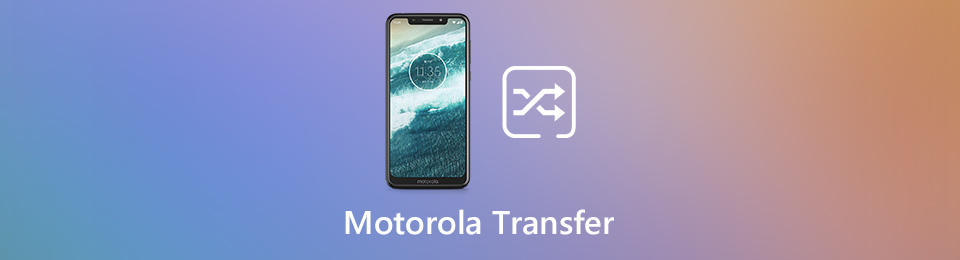
Afortunadamente, encontramos la herramienta de transferencia líder que funciona en varios dispositivos, incluido Motorola. Se incluirá la información del programa y el proceso paso a paso para ayudarlo a transferir sus datos. Después de leer esta publicación, ya no tendrá problemas con el movimiento de sus archivos entre varios dispositivos. Además, si todavía usa un Motorola que tiene Motorola Migrate, eso no es un problema. Este artículo también incluye una guía sobre cómo usar las herramientas correctamente. Siga leyendo para iniciar el proceso de transferencia con éxito.

Lista de Guías
Parte 1. La mejor herramienta de transferencia de Motorola - FoneLab HyperTrans
FoneLab HyperTrans es el programa líder para la transferencia de archivos. Independientemente de si está moviendo sus archivos de un Motorola a otro Motorola, de un Motorola a otro Android, de un Motorola a una computadora o de un Motorola a un iPhone. Por el contrario, puede ser desde casi cualquier dispositivo a su teléfono Motorola. Este programa admite todos los tipos de archivos populares, como fotos, videos, música, contactos, documentos, mensajes, etc. Por lo tanto, puede transferir casi cualquier cosa que desee con esta herramienta. Aparte de eso, FoneLab HyperTrans permite a los usuarios fácilmente administrar la información de contacto, crear un tono de llamada y ocultar imágenes HEIC. Y lo mejor es que esta herramienta es compatible con casi todos los sistemas operativos Windows.
Transfiera datos desde iPhone, Android, iOS, computadora a cualquier lugar sin ninguna pérdida.
- Mueve archivos entre iPhone, iPad, iPod touch y Android.
- Importar archivos desde iOS a iOS o desde Android a Android.
- Mueva los archivos de iPhone / iPad / iPod / Android a la computadora.
- Guardar archivos de la computadora a iPhone / iPad / iPod / Android.
Siga las sencillas instrucciones a continuación para transferir sus archivos utilizando la mejor herramienta de transferencia de Motorola, FoneLab HyperTrans:
Paso 2Cuando se inicie la interfaz principal del programa, se le pedirá que conecte su teléfono Motorola a la computadora. Se acepta la conexión a través de un cable USB o Wi-Fi. Mientras tanto, si está transfiriendo de un teléfono a otro, también debe conectar el otro dispositivo además de su Motorola. Pero conectar solo el teléfono Motorola está bien si te estás mudando a una computadora.
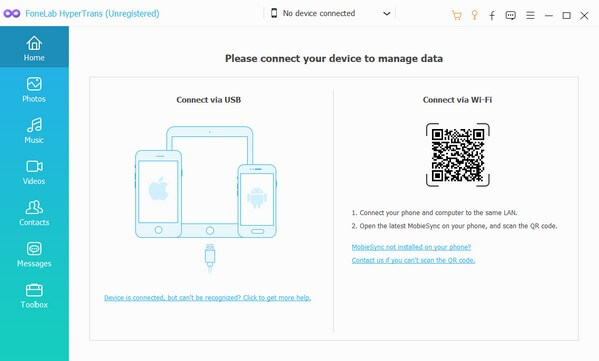
Paso 3Haga clic en la barra desplegable en la parte superior de la interfaz y elija el dispositivo que contiene los archivos que desea transferir. Si ha elegido el teléfono Motorola, sus datos aparecerán una vez que haga clic en cualquiera de los tipos de datos en la lista de la izquierda. Por ejemplo, si hace clic en el Fotos tipo de archivo, aparecerán las carpetas que contienen las imágenes de su Motorola. Después de eso, elija la carpeta y seleccione los archivos que desea mover a su computadora u otro dispositivo.
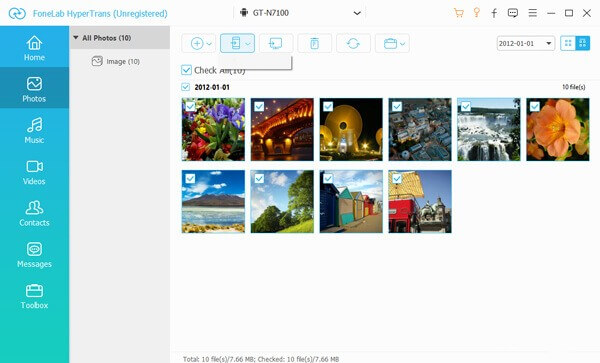
Paso 4Una vez que haya seleccionado los archivos que desea transferir, haga clic en una de las pestañas de arriba. Haz clic en la pestaña con el botón del teléfono si vas a mover los archivos a otro teléfono conectado a la computadora. O haga clic en la pestaña con el botón de la computadora si va a moverlos a la computadora. Entonces comenzará el proceso de transferencia. Espere hasta que finalice y los archivos se transfieran a su dispositivo.
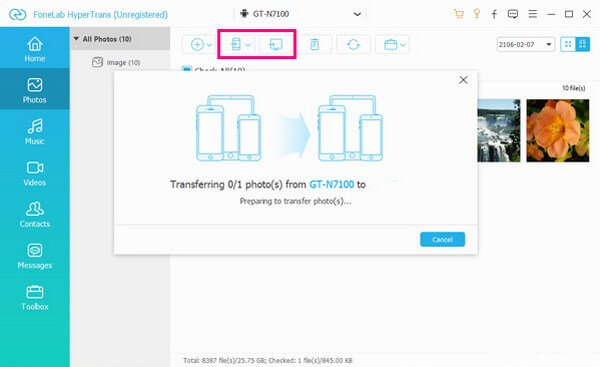
Nota: También puede usar los pasos anteriores para mover sus archivos desde su computadora, iPhone y teléfono Android a su Motorola. Elija el dispositivo desde el que desea transferir usando la barra desplegable en el tercer paso. Luego elija el teléfono Motorola donde desea transferir los archivos en el cuarto paso.
Transfiera datos desde iPhone, Android, iOS, computadora a cualquier lugar sin ninguna pérdida.
- Mueve archivos entre iPhone, iPad, iPod touch y Android.
- Importar archivos desde iOS a iOS o desde Android a Android.
- Mueva los archivos de iPhone / iPad / iPod / Android a la computadora.
- Guardar archivos de la computadora a iPhone / iPad / iPod / Android.
Parte 2. Transferir datos de Motorola con Motorola Migrate
Motorola Migrate es la aplicación de transferencia oficial en dispositivos Motorola. Está desarrollado por la empresa Motorola y es de uso gratuito. Esta aplicación le permite transferir varios archivos, incluyendo fotos, música, videos, historial de mensajes, contactos SIM, etc. Es muy conveniente para los usuarios de Motorola, ya que se especializa en teléfonos Motorola. Sin embargo, esta aplicación de Motorola ya no es compatible con las versiones más recientes de Android. Además, incluso si lo tiene en su teléfono Motorola, algunos dispositivos siguen siendo incompatibles con la transferencia. Por lo tanto, tiene muchas restricciones y es posible que tenga dificultades para mover sus archivos si no está utilizando esta aplicación para la transferencia de Motorola a Motorola. Si prefiere una forma más flexible de transferir archivos, pruebe el otro método anterior.
Siga las sencillas instrucciones a continuación para transferir sus archivos usando la aplicación Motorola Migrate:
Paso 1Ve a la tienda Google Play de tu teléfono Motorola. Busque la aplicación de transferencia e instálela en su teléfono. Luego, vaya a lo siguiente, Emigrar > Ajustes > Elija modo.
Paso 2A continuación, toque el Enviar datos a este dispositivo opción para transferir archivos desde su antiguo teléfono Android a uno nuevo. O elige el Enviar datos DESDE este dispositivo opción si es al revés. Seleccione Android como su tipo de teléfono anterior en la siguiente pantalla para continuar. También puede seleccionar el Otro tipo de teléfono antiguo opción, pero esto solo admite contactos para transferir. Después de eso, toca Siguiente.
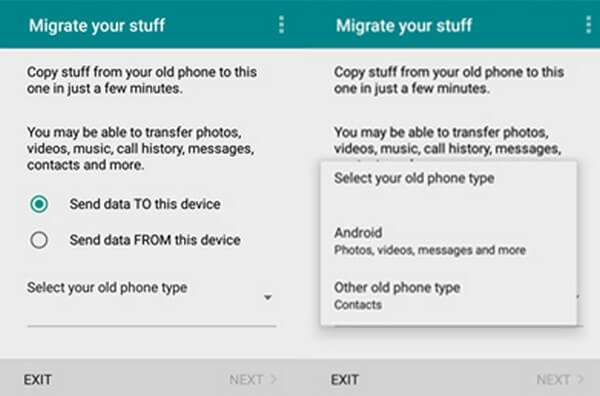
Paso 3Más tarde, verifique los tipos de archivos que desea transferir. Cuando aparezca un código QR, escanéalo con tu otro teléfono para poder conectarte y transferir datos. Su teléfono Motorola y otro teléfono Android también deben conectarse a la misma red Wi-Fi. Una vez que la conexión sea exitosa, los archivos comenzarán a transferirse.
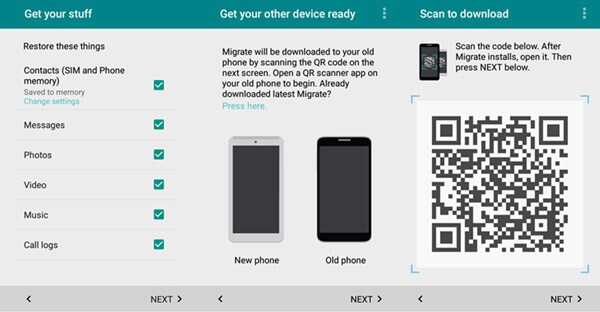
Tenga en cuenta que debe mantener los dispositivos cerca mientras el proceso está en curso para evitar interrupciones.
Transfiera datos desde iPhone, Android, iOS, computadora a cualquier lugar sin ninguna pérdida.
- Mueve archivos entre iPhone, iPad, iPod touch y Android.
- Importar archivos desde iOS a iOS o desde Android a Android.
- Mueva los archivos de iPhone / iPad / iPod / Android a la computadora.
- Guardar archivos de la computadora a iPhone / iPad / iPod / Android.
Parte 3. Preguntas frecuentes sobre las herramientas de transferencia de Motorola
1. ¿Puede elegir archivos individualmente con Motorola Migrate?
No, no puedes. Desafortunadamente, esta herramienta de transferencia solo le permite seleccionar archivos por tipo de datos. Por lo tanto, marcar Fotos, por ejemplo, transferirá todas sus imágenes al otro dispositivo. Afortunadamente, puedes probar el FoneLab HyperTrans. Este programa le permite seleccionar archivos individualmente, por lo que no necesita transferir todo si solo desea transferir algunos.
2. ¿Por qué mi Motorola no puede conectarse a un FoneLab HyperTrans a través de Wi-Fi?
Puede ser porque aún no ha instalado MobieSync. Tenga en cuenta que debe escanear el código QR para que la aplicación MobieSync se descargue automáticamente. También puede instalarlo manualmente si lo desea. Después de eso, puede conectar su Motorola al programa.
3. ¿FoneLab HyperTrans es compatible con Moto Maxx?
Sí, así es. FoneLab HyperTrans puede transferir archivos desde/hacia varios dispositivos Motorola. Esto cubre Moto Maxx, Moto C/C Plus, Moto X, Moto Turbo, Photon 4G y más.
Transfiera datos desde iPhone, Android, iOS, computadora a cualquier lugar sin ninguna pérdida.
- Mueve archivos entre iPhone, iPad, iPod touch y Android.
- Importar archivos desde iOS a iOS o desde Android a Android.
- Mueva los archivos de iPhone / iPad / iPod / Android a la computadora.
- Guardar archivos de la computadora a iPhone / iPad / iPod / Android.
El uso de las mejores herramientas y métodos apropiados hace que la tasa de éxito en la transferencia de archivos sea alta. Por lo tanto, puede confiar en el FoneLab HyperTrans, como es conocido por su alta tasa de éxito.
